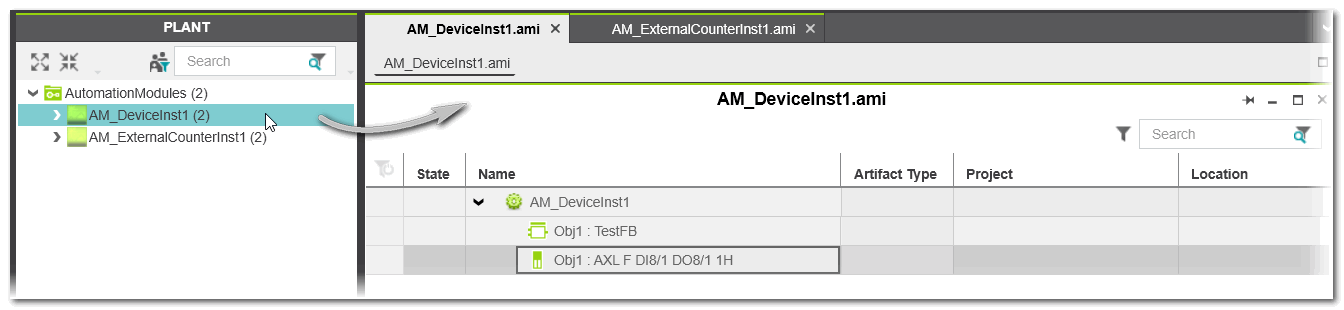Automatisierungsmodule und Aspekthierarchien
Diese Thema enthält folgende Informationen:
PLCnext Engineer bietet die Möglichkeit zur Verwendung von Automatisierungsmodulen, die zusammen mit sogenannten Aspekthierarchien zum Einsatz kommen. Automatisierungsmodule lassen sich nur zusammen mit Aspekthierarchien aktivieren.
Dieses Feature ermöglicht die Wiederverwendung ganzer Maschinenmodule.
Aktivieren des Feature
- Zum Aktivieren dieser Funktionalität wählen Sie 'Extras > Optionen' und öffnen die Kategorie 'Erweiterungen > Aspekthierarchien'.
- Markieren Sie das Kontrollkästchen 'Hierarchien aktivieren' und bestätigen Sie den Dialog.
- enthält die ANLAGE zusätzliche Ansichten (je eine Ansicht unter funktionalem und ortsbezogenem Aspekt sowie eine Sicht auf instanziierte Automatisierungsmodule) und
- ist in den KOMPONENTEN die zusätzliche Kategorie 'Automatisierungsmodule' verfügbar.
Begriffsdefinition: Automatisierungsmodule
Ein Automatisierungsmodul ist eine logische Kombination aus mehreren (mindestens zwei) sogenannten Artefakten. Unter einem Artefakt versteht man einen Typ, der in den KOMPONENTEN definiert ist, einschließlich der instanzbezogenen Information, wie dieser Typ mit anderen Artefakten (Typen), die ebenfalls zum selben Automatisierungsmodul gehören, verbunden ist. Man könnte ein Artefakt als eine "noch nicht zugewiesene/verortete Instanz eines Typs" bezeichnen.
Folglich enthält ein Automatisierungsmodul nicht nur mehrere Typen, sondern auch die Information, welche Beziehung diese Typen zueinander haben werden, wenn Sie instanziiert sind.
- POEs vom Typ Programm und FB
- Geräte
- HMI-Symbole
- Ein Automatisierungsmodul enthält zwei Artefakte: die FB-POE 'MyFB' und das HMI-Symbol 'MySymbol'. Außerdem enthält es alle Zuweisungen zwischen den im FB definierten externen Variablen zu den verfügbaren Parametern des HMI-Symbols.
- Ein Automatisierungsmodul enthält eine Programm-POE 'Main' und ein digitales Eingangsgerät AXL F DI16/1. Außerdem speichert es die Prozessdatenzuweisung zwischen dem Programm und dem Eingangsgerät, d.h. die Zuordnung von Variablen auf Geräteeingänge.
Wenn Sie ein Automatisierungsmodul im Projekt verwenden (d.h. es instanziieren), müssen Sie die enthaltenen Artefakte manuell im Projekt verorten. Sie tun dies, indem Sie für jedes Artefakt eine Instanz definieren: Eine Programm-POE muss in einem Task instanziiert werden, ein FB in einer Programm-POE, ein HMI-Symbol auf einer HMI-Seite, ein Gerät in einer Geräteliste (Stationseditor) Dadurch werden die instanzbezogenen Verbindungen zwischen den Typen automatisch im Projekt angelegt. Die Zuweisungen zwischen den Typen werden quasi aus dem Automatisierungsmodul wiederhergestellt und auf die Instanzen der Typen angewendet, die Sie definiert haben.
Auf diese Weise können ganze Maschinenmodule auf einfache und effektive Weise instanziiert werden.
| Hinweis
In der aktuellen PLCnext Engineer-Version stehen nur Automatisierungsmodule aus Bibliotheken zur Verfügung. |
Begriffsdefinition: Aspekthierarchie
Der Begriff Aspekthierarchie legt nahe, dass das Projekt, oder genauer gesagt die ANLAGE unter verschiedenen Aspekten betrachtet werden kann, zusätzlich zur altbekannten instanzbezogenen Sicht: Sie können die Anlage unter funktionalen und unter ortsbezogenen Aspekten betrachten. Zu diesem Zweck stellt die ANLAGE weitere aspektbezogene Ansichten bereit, jede mit ihrer eigenen logischen Anordnung/Struktur von Objekten.
Nachdem Sie die Aspekthierarchien aktiviert haben, sehen Sie in der ANLAGE folgende Ansichten (weitere aspektbezogene Ansichten können zukünftig möglich sein):
Arbeiten mit Aspekthierarchien und Automatisierungsmodulen
Die folgende Vorgehensweise gilt nicht nur für Automatisierungsmodule, sondern kann auch für einzelne Typen (aus den KOMPONENTEN) durchgeführt werden. Der größte Nutzen der Aspekthierarchien in den verschiedenen Ansichten der ANLAGE erschließt sich jedoch erst in Kombination mit komplexen Automatisierungsmodulen, da diese Module aus Artefakten bestehen, die sich in den verschiedenen Aspekten zuweisen (verorten) lassen.
- Bearbeiten Sie die funktionale und/oder ortsbezogene Aspektansicht, indem Sie beispielsweise via Kontextmenü neue Aspekte einfügen oder die Baumstruktur anpassen.
- Ziehen Sie die erforderlichen Automatisierungsmodule aus dem KOMPONENTEN-Bereich in die gewünschte Ansicht der ANLAGE.
Nachdem Sie ein Automatisierungsmodul auf einem Aspekt (Ordner) abgelegt haben, werden die enthaltenen Artefakte entpackt und unter dem Automatisierungsmodul aufgelistet. Außerdem werden Sie in die Kategorie 'Nicht zugewiesen' unter dem Baum in der Instanzansicht einsortiert.Auf dieselbe Weise können Sie auch einzelne Typen aus den KOMPONENTEN in die funktionale oder ortsbezogene Aspektansicht ziehen. Wenn Sie einen einzelnen Typ auf einem Aspekt ablegen, erscheint er ebenfalls in der Kategorie 'Nicht zugewiesen' in der Instanzansicht.Hinweis
Automatisierungsmodule können nicht in die Instanzansicht gezogen werden (d.h. in den gewohnten Projektbaum), da sie aus verschiedenen Artefakten bestehen, die sich nicht in nur einem bestimmten Zielordner instanziieren lassen. Stattdessen können Automatisierungsmodule in die funktionale oder die ortsbezogene Aspektansicht gezogen werden, da sich die enthaltenen Artefakte dort den Aspekten zuweisen (verorten) lassen. - Schalten Sie in die Instanzansicht (normale Projektansicht).
Erzeugen Sie Instanzen aller Artefakte (oder der einzelnen Typen), die noch nicht zugewiesen sind.Hinweis
Das Instanziieren von Artefakten ist nur im entsprechenden Editor im Editorenbereich möglich. Es ist nicht möglich, eine Instanz durch Ziehen eines nicht zugewiesenen Artefakts auf einen Knoten in der ANLAGE zu erzeugen.Nachdem Sie in der Instanzansicht eine Instanz für ein Artefakt erzeugt haben, wird dieses aus der Kategorie 'Nicht zugewiesen' entfernt.- Für eine nicht zugewiesene Programm-POE: Öffnen Sie den 'Tasks und Events'-Editor und ziehen Sie das Programm in die Tabelle, um eine Programminstanz zu erzeugen.
- Für eine nicht zugewiesene Funktionsbaustein-POE: Öffnen Sie eine Programm- oder FB-POE, erzeugen Sie dort eine Instanzvariable in der Variablentabelle und einen FB-Aufruf im Code.
- Für ein nicht zugewiesenes Gerät/Modul: Öffnen Sie die 'Geräteliste' (den Stationseditor) des entsprechenden Hardware-Controllers oder Geräts und ziehen Sie das nicht zugewiesene Gerät oder Modul in die Liste, um dort eine Instanz zu erzeugen.
- Für ein nicht zugewiesenes HMI-Symbol: Öffnen oder erzeugen Sie eine HMI-Seite und ziehen Sie das HMI-Symbol in diese Seite.
Hinweis
Nicht zugewiesene Artefakte, die in der Kategorie 'Nicht zugewiesen' unter dem Baum in der Instanzansicht stehen bleiben, werden vom Compiler ignoriert, d.h. im Projekt nicht verwendet.
Generell wird ein zugewiesenes Artefakt aus der Kategorie 'Nicht zugewiesen' der entsprechenden Projektansicht entfernt. Es ist jedoch dann in den anderen, aspektbezogenen Ansichten immer noch nicht zugewiesen, da diese Ansichten unabhängig von der Instanzansicht sind und nicht zugewiesene Artefakte erlauben. - Wechseln Sie in die funktionale und/oder ortsbezogene Aspektansicht der ANLAGE und verorten Sie nicht zugewiesene Typen auf die vorhandenen Aspekte. Diese Zuweisungen sind optional. Das Projekt bleibt valide und kompilierbar, auch wenn in der funktionalen oder ortsgebundenen Aspektansicht nicht zugewiesene Typen übrig bleiben.Um ein Artefakt oder einen einzelnen Typen in der funktionalen oder ortsgebundenen Ansicht zuzuweisen, ziehen Sie das Objekt aus der Kategorie 'Nicht zugewiesen' auf den gewünschten Aspektordner. Durch Ablegen erfolgt die Zuweisung (Verortung) mit dem Aspekt.Nachdem in einer bestimmten Aspektansicht eine Instanz eines Artefaktes erzeugt wurde, wird dieser Artefakt aus der Kategorie 'Nicht zugewiesen' der betreffenden Kategorie entfernt.
Nachdem alle Artefakte eines Automatisierungsmoduls wie oben beschrieben instanziiert wurden, werden die Verbindungen zwischen diesen Typen automatisch im Projekt erzeugt. Die Zuweisungen zwischen den Typen werden quasi aus dem Automatisierungsmodul wiederhergestellt und auf die Instanzen der Typen angewendet, die Sie definiert haben. So werden beispielsweise die Prozessdatenzuweisungen von POE-Variablen oder die Verbindungen zwischen POE-Variablen und HMI-Symbolparametern wieder gültig.
Instanzeditor für Automatisierungsmodule
Durch Doppelklicken auf ein instanziiertes Automatisierungsmodul in der 'Automatisierungsmodule'-Ansicht der ANLAGE öffnen Sie den Instanzeditor im Editorenbereich. Das Register dieses Editors ist beschriftet mit dem Modulnamen gefolgt von der Dateierweiterung *ami.
Der Editor zeigt Statusinformationen zur aktuellen Instanz des Automatisierungsmoduls an, indem er alle darin enthaltenen Artefakte zusammen mit dem Projekt, dem Ort und der Funktion dieser Instanz auflistet.




 Beispiel
Beispiel